Hoe Copilot met Bing als app op Windows 11, 10 te installeren
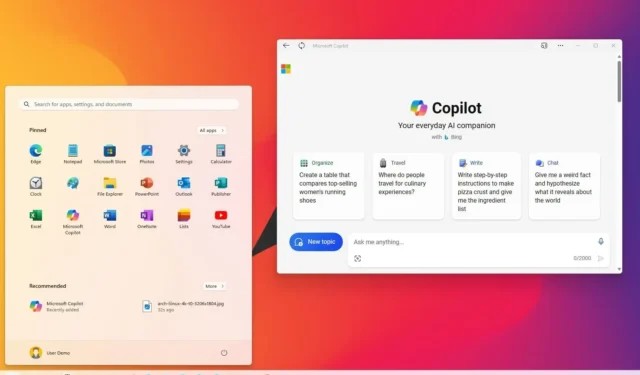
BIJGEWERKT 16-11-2023: Op Windows 11 (en 10) is het mogelijk om de Copilot-webapp als app te installeren, en in deze handleiding leg ik uit hoe. De chatbot heette oorspronkelijk Bing Chat, maar Microsoft heeft het product omgedoopt tot Copilot . De chatbot is nog steeds dezelfde service, mogelijk gemaakt door ChatGPT van OpenAI met Bing-zoekmogelijkheden om gebruikers up-to-date informatie te bieden.
Hoewel Copilot al toegankelijk is vanuit Microsoft Edge en Windows 11, heeft de chatbot AI nog steeds geen speciale desktopapplicatie. U kunt Copilot echter altijd installeren als Progressive Web App (PWA) op Microsoft Edge en Google Chrome.
Progressieve webapp verwijst naar de technologie waarmee websites gebruikers een app-achtige ervaring kunnen bieden, zoals de mogelijkheid om offline te werken, meldingen, automatische updates, eenvoudige installatie en verwijdering en diverse andere functies. Het is echter aan de ontwikkelaar om deze functionaliteiten te implementeren.
In deze handleiding leer ik u de stappen die ik heb gebruikt om de Copilot-app als PWA op Windows 11 of Windows 10 te installeren (en te verwijderen) .
- Installeer de Copilot-webapp op Windows 11 vanuit Edge
- Installeer de Copilot-webapp op Windows 11 vanuit Chrome
Installeer de Copilot-app op Windows 11 vanuit Edge
Volg deze stappen om de Copilot-app op Windows 11 (of 10) te installeren:
-
Open Microsoft Rand .
-
Klik op de knop Aanmelden .
-
Klik op de knop Instellingen en meer (drie stippen) in de rechterbovenhoek.
-
Selecteer het Apps- submenu.
-
Klik op de optie ‘Deze site als app installeren’ .
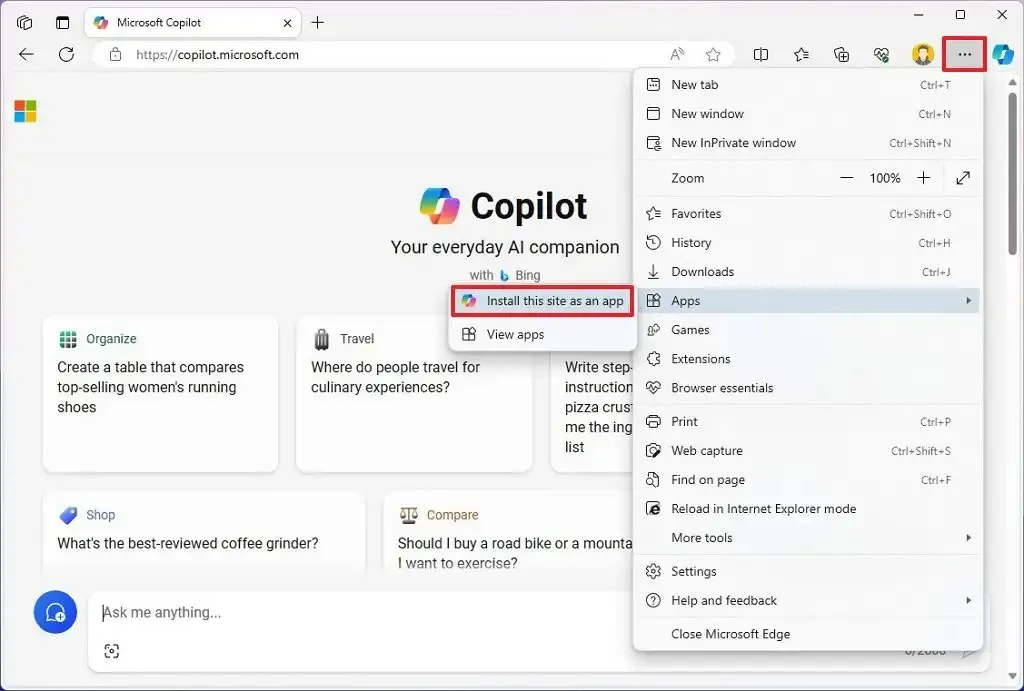
-
Klik op de knop Installeren .
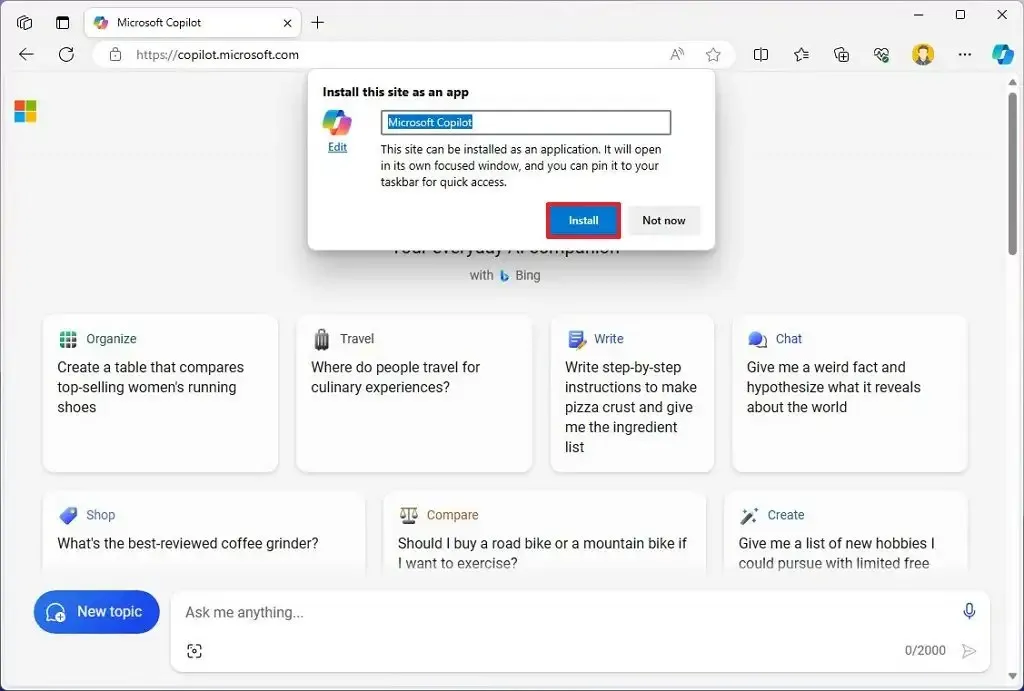
Zodra u de stappen heeft voltooid, wordt de progressieve webapp-versie (PWA) van Copilot geïnstalleerd en is deze beschikbaar via het Start-menu.
Verwijder de Copilot-app uit Microsoft Edge
Volg deze stappen om de Copilot-app uit Windows 11 (of 10) te verwijderen:
-
Open Microsoft Rand .
-
Klik op de knop Instellingen en meer (drie stippen) in de rechterbovenhoek.
-
Selecteer het Apps- submenu.
-
Klik op de optie Apps bekijken .
-
Klik op de knop Meer instellingen (drie stippen) in de rechterbovenhoek en selecteer de optie ‘Apps beheren’ .
-
Klik in het gedeelte ‘Geïnstalleerde apps’ op de knop Details voor de app.
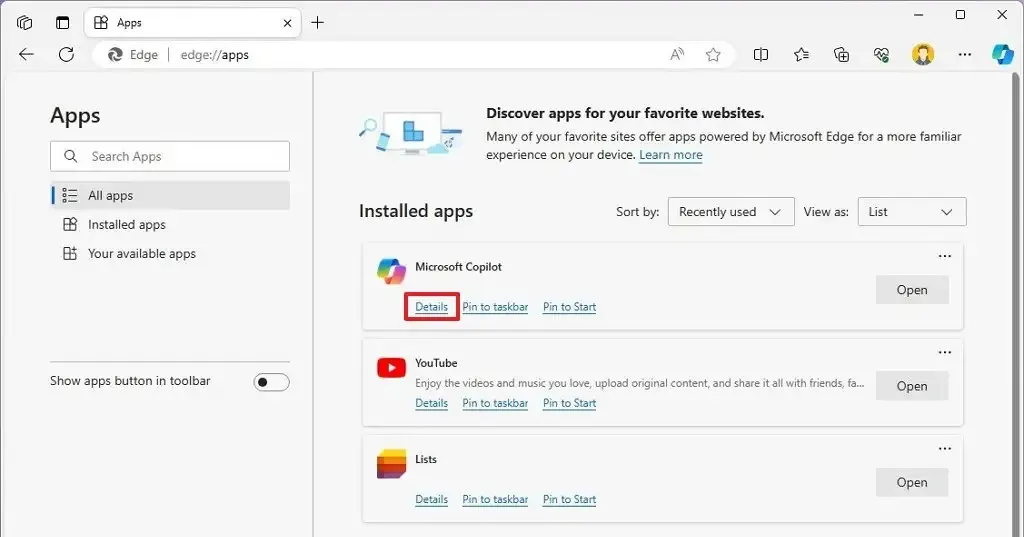
-
Klik op de knop Verwijderen .
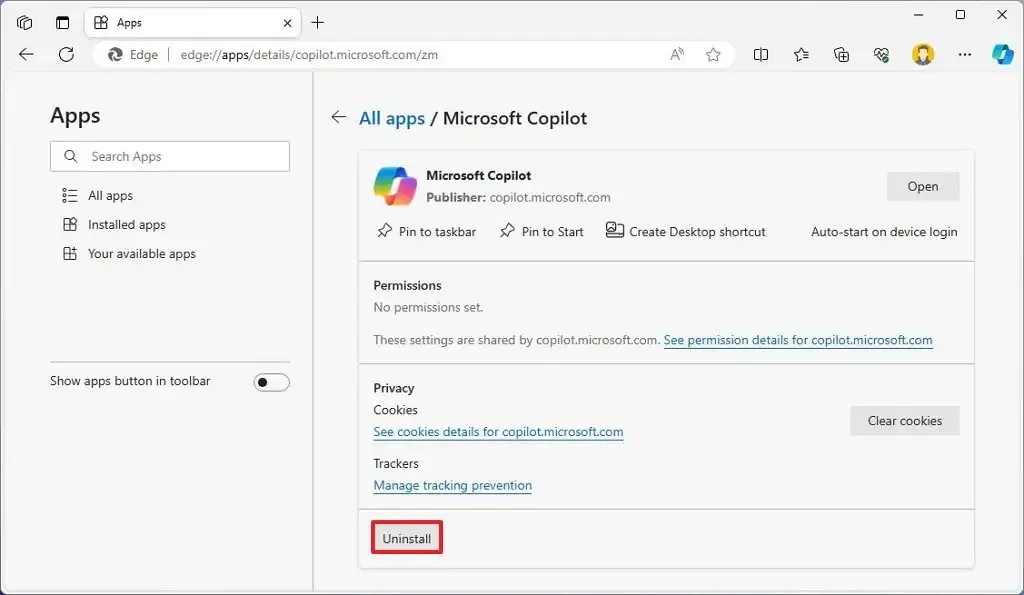
-
(Optioneel) Vink de optie ‘Ook gegevens wissen uit Microsoft Edge’ aan .
-
Klik op de knop Verwijderen .
U kunt de Bing-app ook verwijderen via Instellingen > Apps > Geïnstalleerde apps , door de app te selecteren en op de knop ‘Verwijderen’ te klikken. U kunt ook vanuit het Start-menu met de rechtermuisknop op de app klikken en de knop ‘Verwijderen’ selecteren .
Installeer de Copilot-webapp op Windows 11 vanuit Chrome
Om de Copilot PWA met Chrome te installeren, volgt u deze stappen:
-
Open Google Chrome .
-
Klik op de knop Aanpassen en beheren (drie stippen) in de rechterbovenhoek.
-
Selecteer het menu Meer hulpmiddelen en kies de optie Snelkoppeling maken .
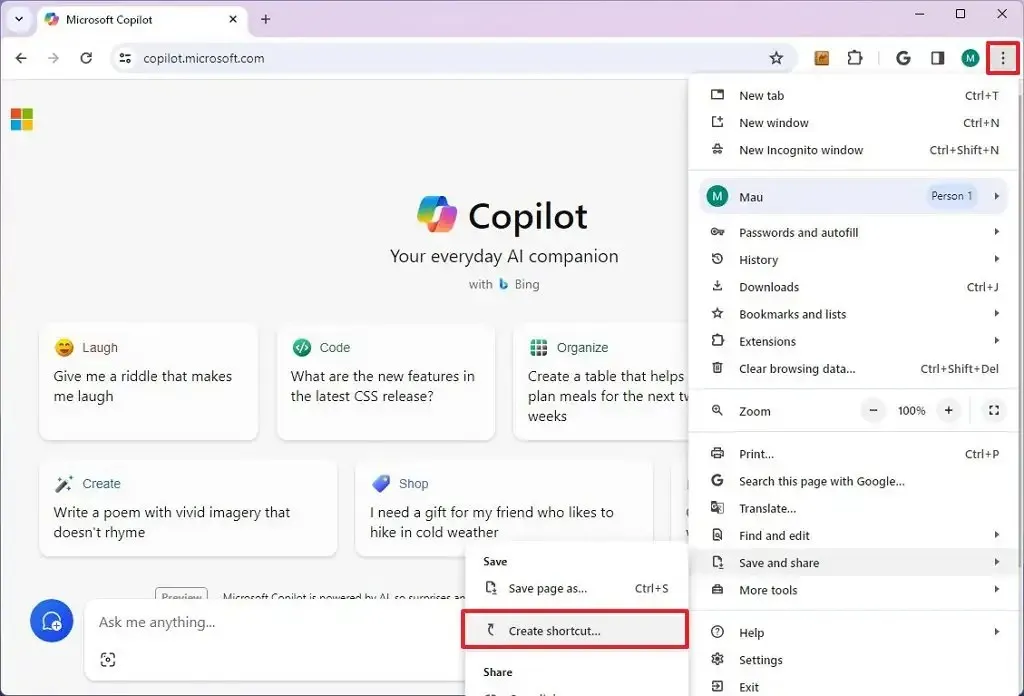
-
Vink de optie ‘Een venster openen’ aan .
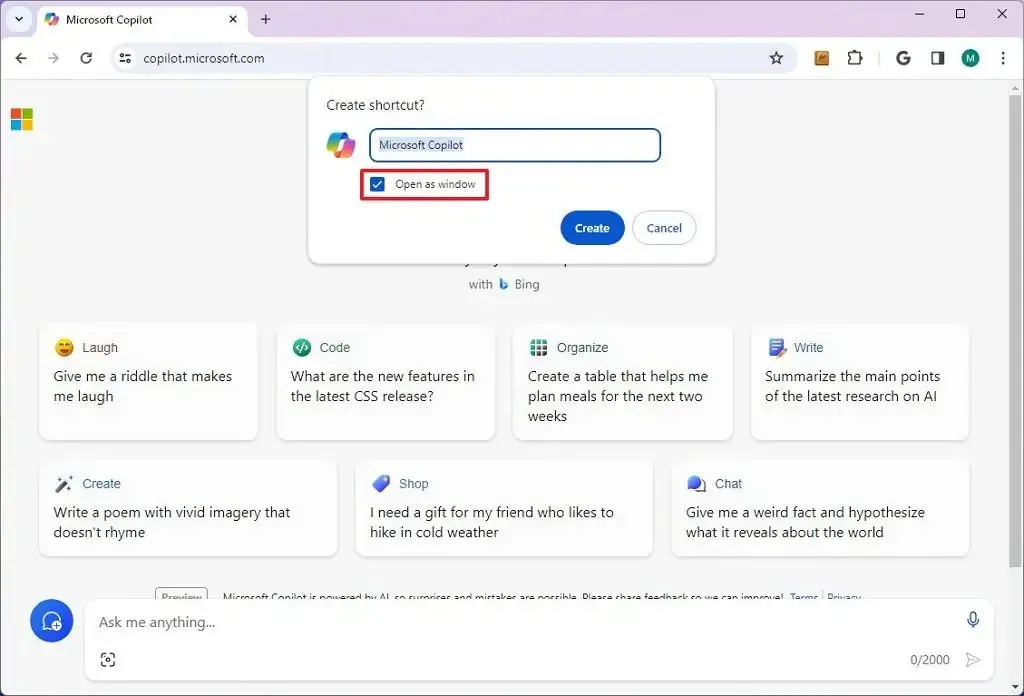
-
Klik op de knop Maken .
Zodra u de stappen heeft voltooid, installeert Google Chrome de progressieve webapp-versie (PWA) van Copilot op Windows 11. Net als Edge zal de app nu ook beschikbaar zijn via het Start-menu.
Verwijder de Copilot-app uit Google Chrome
Volg deze stappen om de Copilot-app uit Chrome te verwijderen:
-
Open Google Chrome .
-
Open deze instellingenpagina:
chrome://apps -
Klik met de rechtermuisknop op de Copilot-app en selecteer de optie ‘Verwijderen uit Chrome’ .
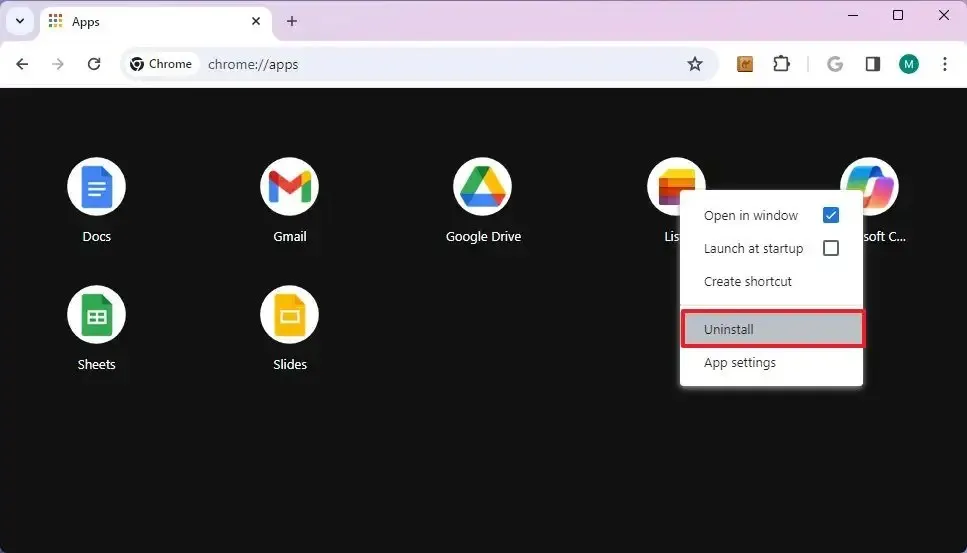
U kunt de Copilot-app ook verwijderen via Instellingen > Apps > Apps en functies , door de app te selecteren en op de knop “Verwijderen” te klikken . Of klik met de rechtermuisknop in het Start-menu op de app en selecteer de knop ‘Verwijderen’ .
Update 16 november 2023: deze handleiding is bijgewerkt om aan te geven dat Bing Chat nu Copilot is.


Geef een reactie